Gérer les appareils connectés à votre compte scolaire ou scolaire à partir de la page Appareils
La page Appareils du portail Mon compte vous aide à gérer les appareils connectés à votre compte scolaire ou scolaire. Dans la page Appareils, vous pouvez :
-
Affichez vos appareils connectés à un compte scolaire ou personnel.
-
Désactivez tous les appareils dont vous n’êtes plus propriétaire, qui ont été perdus ou qui ont été volés.
Important :
-
Cet article est destiné aux utilisateurs qui tentent de mettre à jour les informations sur l’appareil connecté à un compte scolaire ou scolaire. Si une erreur s’affiche lorsque vous vous connectez avec un compte Microsoft personnel, vous pouvez toujours vous connectez en utilisant le nom de domaine pour votre organisation (par exemple, contoso.com) ou l’ID de locataire de votre organisation auprès de votre administrateur dans l’une des URL suivantes :
-
Si vous êtes un administrateur et recherchez des informations sur la gestion des appareils pour vos employés et d’autres utilisations, consultez la Documentation sur les identités d’appareil.
-
https://myaccount.microsoft.com?tenantId=your_domain_name
-
https://myaccount.microsoft.com?tenant=your_tenant_ID
Afficher vos appareils connectés
-
Connectez-vous à votre compte scolaire ou scolaire, puis allez sur la page Mon compte.
-
Sélectionnez Appareils dans le volet de navigation gauche ou sélectionnez le lien Gérer les appareils dans le bloc Appareils.
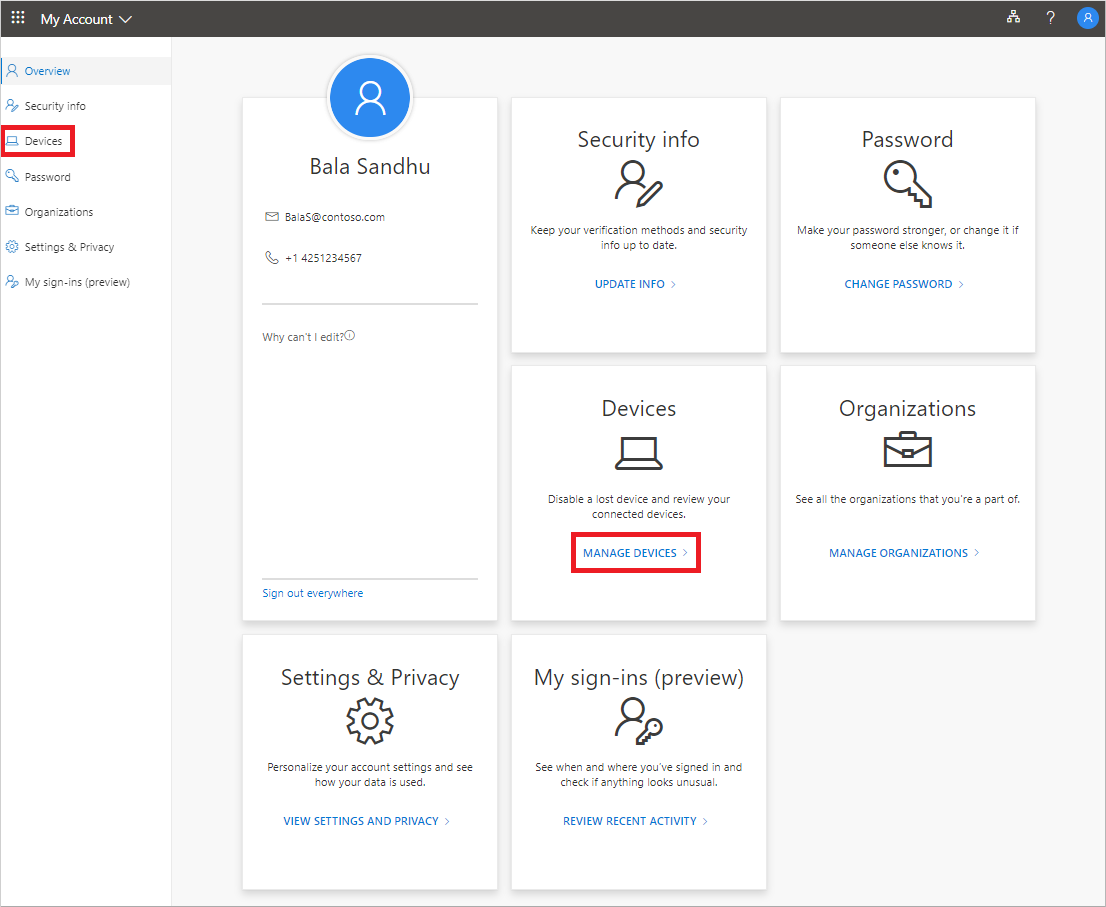
-
Examinez les informations de vos appareils connectés, en vous assurer que vous les reconnaissez tous.
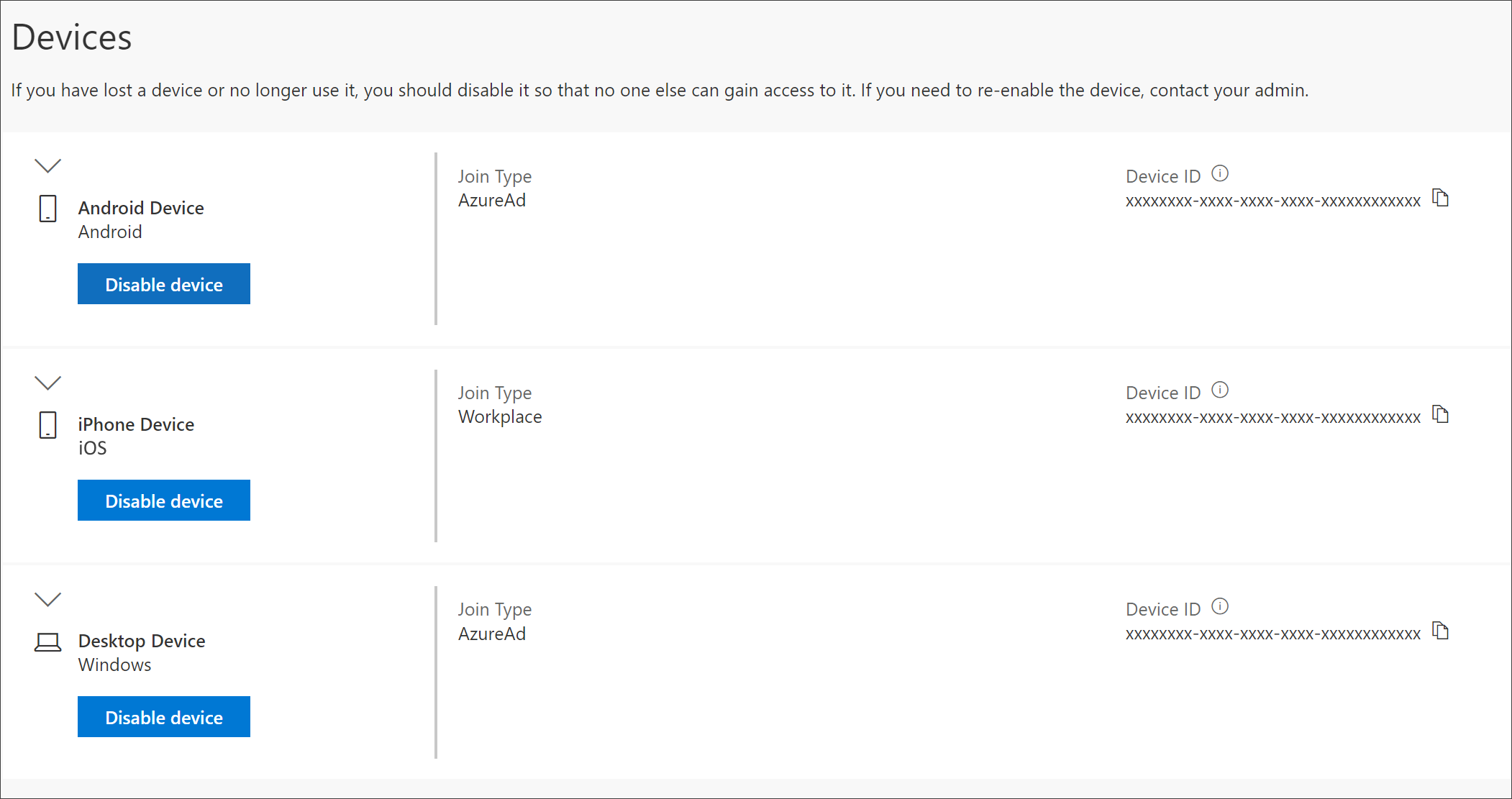
Désactiver un appareil
Vous pouvez désactiver tous vos appareils connectés à tout moment. Ceci est particulièrement important si un appareil ne vous est pas familier ou s’il est perdu ou volé. Une fois un appareil désactivé, il ne peut plus être authentifié par votre organisation et ne peut plus accéder aux ressources de votre organisation.
Important : Si vous désactivez un appareil par erreur, il est inutile de l’annuler. Vous devez contacter l’administrateur de votre organisation pour ajouter de nouveau l’appareil.
-
Sélectionnez Désactiver dans l’appareil que vous voulez supprimer.
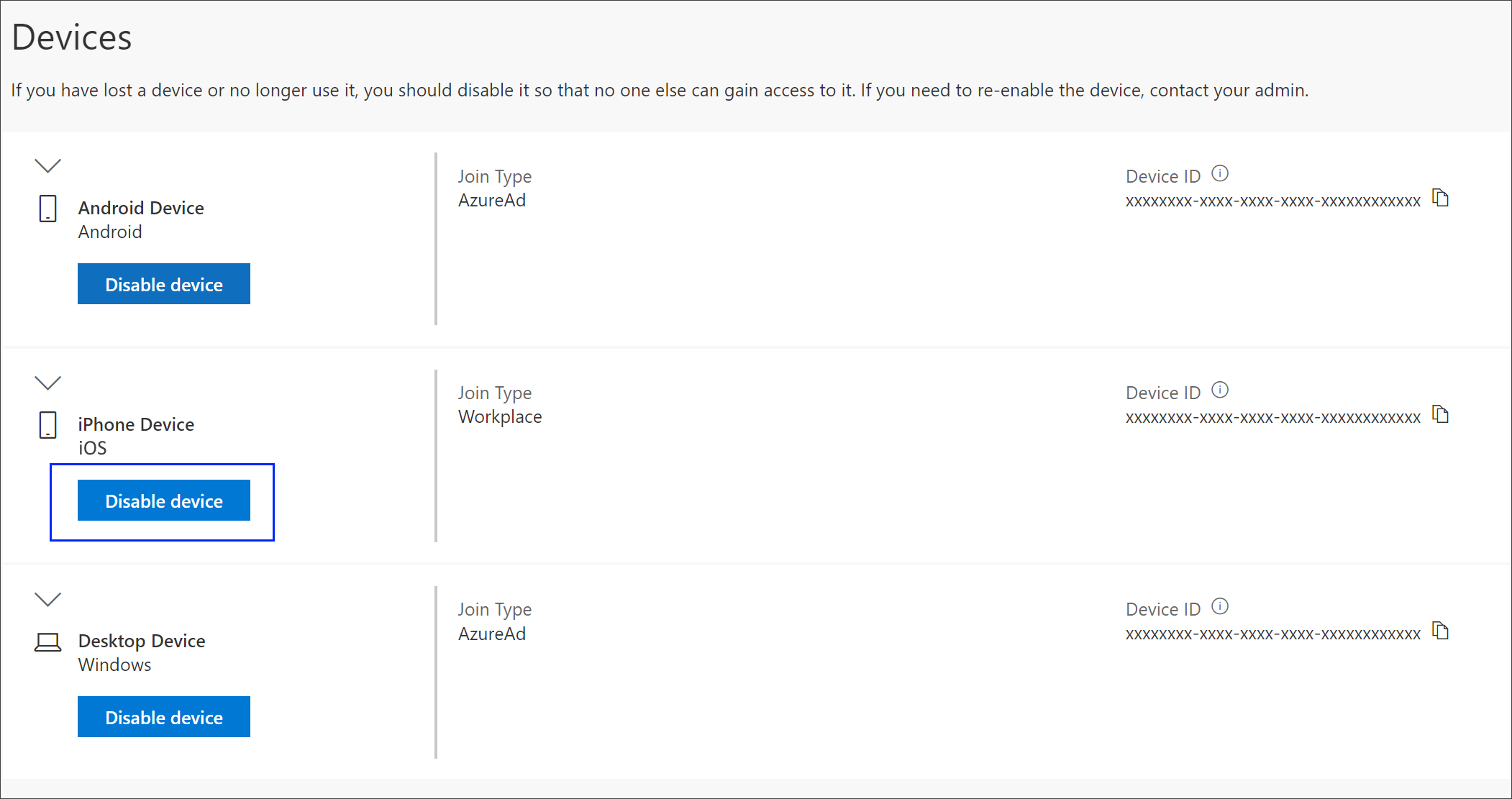
-
Sélectionnez Oui pour confirmer la désactivation de l’appareil.
Afficher une clé BitLocker
Si vous n’avez plus accès à votre appareil ou si vous avez une erreur majeure, vous pouvez aller sur un autre appareil et afficher votre clé BitLocker à partir du portail Mon compte.
-
Sur un autre appareil, où vous n’êtes pas verrouillé, allez sur la page Appareils du portail Mon compte.
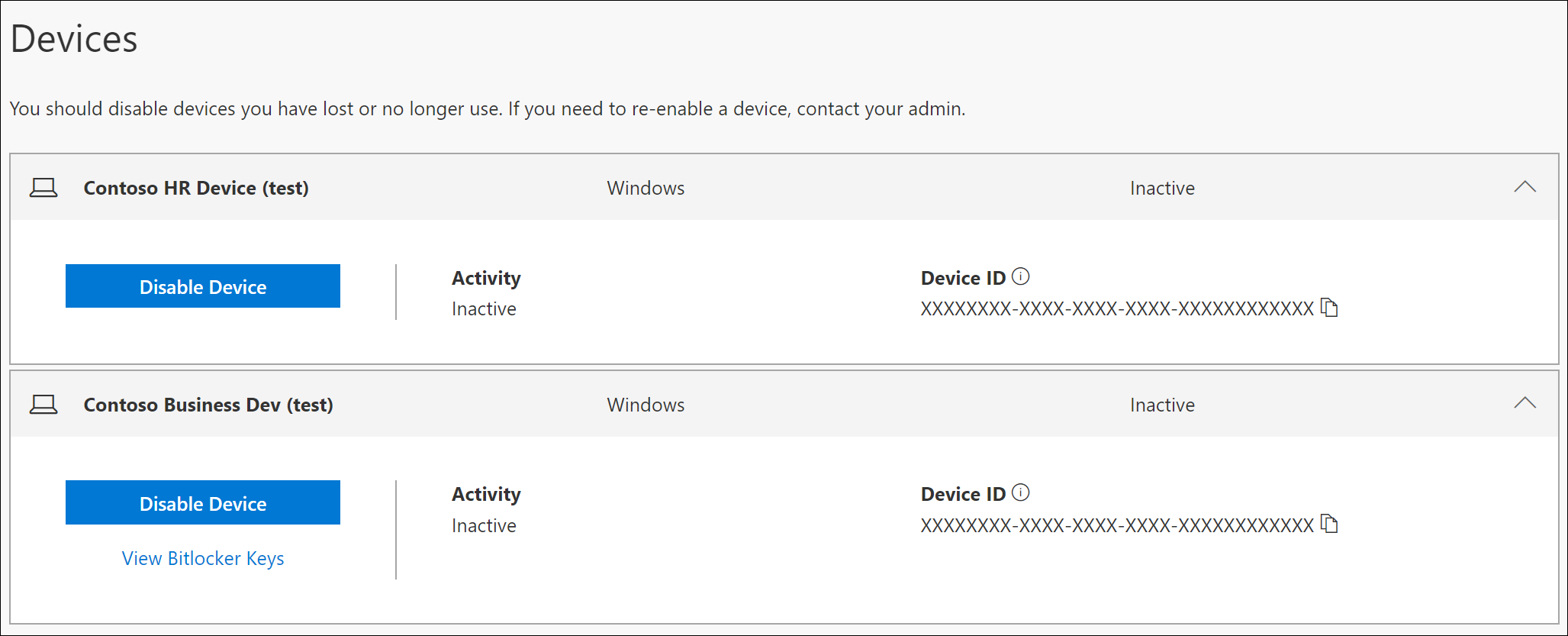
-
Sélectionnez Afficher les touches BitLocker pour l’appareil verrouillé, puis notez la clé BitLocker de votre appareil verrouillé.
Étapes suivantes
Après avoir affiché vos appareils connectés, vous pouvez :










